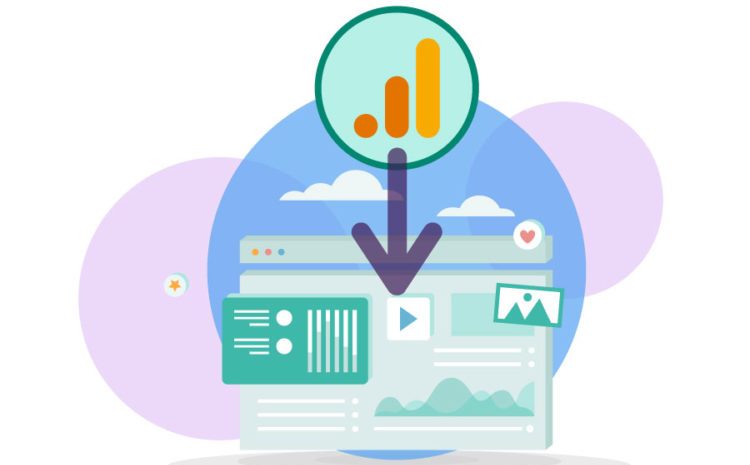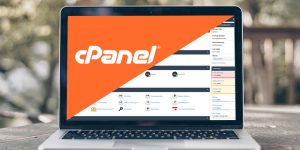نصب آنالیتیکس ua از مهمترین اقداماتی است که صاحبان کسب و کارهای اینترنتی باید بیاموزند. در واقع فعالیت اینترنتی بدون آنالیتیکس مانند این است که از مکانیکی بدون ابزار انتظار داشته باشیم موتور خودرو را باز کند.بنابراین هر جای این کره ی خاکی مشغول کسب و کار اینترنتی هستید؛ بهترین کار این است که بی درنگ بدون عذر و بهانه نحوه نصب آنالیتیکس ua و چگونگی استفاده از آن را بیاموزید . آموختن این مطلب چندان دشوار نیست کافیست به عنوان اولین قدم این نوشتار را کامل مطالعه کنید.
آنالیتیکس چیست و چرا نصب آن اهمیت دارد ؟
نصب این آنالیتیکس اهمیت دارد اما قبل از هر اقدامی بهتر است بدانیم اساسا آنالیتیکس چه کاربردی دارد ؟ به بیان ساده آنالیتیکس ua ابزاری مهم برای تحلیل داده های ورودی به سایت یا اپلیکیشن است. یک تحلیلگر قوی و کارآمد که در فضای ابری وجود دارد و همه جا و هر لحظه به سهولت در دسترس قرار میگیرد. البته ممکن است اسامی مشابه فراوانی در موتورهای جستجو مشاهده کنید اما نهایتا همه آنها به یک تحلیلگر عالی و کاربردی اشاره دارند.
خبر خوب اینکه آنالیتیکس ua بصورت کاملا رایگان در دسترس صاحبان سایت های اینترنتی قرار دارد. نصب آنالیتیکس ua به شما این امکان را می دهد که داده ها و اطلاعاتی درباره بازدیدکنندگان سایت کسب کنید. در واقع مکانیزم عملکرد آنالیتیکس ua به این شکل است که با اتصال به سایت یا اپلیکیشن،ترافیک سایت و هرچه مرتبط با اطلاعات بازدیدکنندگان است رصد و ضبط می نماید.
نکته ی جالب این است که تمام این داده ها و اطلاعات به شکل نمودار ارائه می شود . به کمک همین اطلاعات می توان عملکرد و به ویژه سئوی سایت را بهبود بخشید.مثلا به کمک Analytics شما درمی یابید که بیشتر بازدیدکنندگان سایت از طریق گوشی وارد سایت شده اند بنابراین بهتر است امکان موبایل فرندلی را برای بخش های مختلف سایت ارتقا دهید. پس ساده ترین مزیت نصب آنالیتیکس ua می تواند بهبود سئو و افزایش بازدید سایت شما باشد.
تاریخچه ی نصب و استفاده از آنالیتیکس ua
نصب آنالیتیکس ua به سال ۲۰۱۲ بازمیگردد. در این سال گوگل نسخه ی جدید Analytics موسوم به Universal Analytics را به کاربران عرضه نمود.برخورداری از محیطی جذاب،کارایی سریع و آسان و ارائه گزارش های کامل و کارآمد نسخه ua را در صدر تحلیلگران مورد علاقه کاربران قرار داد. به جرات می توان گفت تا اکتبر ۲۰۲۰ که Analytics ۴ (Google Analytics 4) یا ۴GA به کاربران عرضه شد همه فعالان و صاحبان کسب و کارهای اینترنتی از آنالیتیکس ua استفاده می کرده اند.
البته گوگل عنوان نموده که در نسخه ۴GA گزارش های بهتری و کاربری آسان تری برای کاربران فراهم شده است . به هر حال تا تیرماه ۱۴۰۲ نسخه ua و ۴GA یکی می شوند اما تا آن زمان بهتر است با نصب آنالیتیکس ua با این تحلیلگر قوی و سودمند آشنا شده و از قافله عقب نمانید.
نحوه نصب آنالیتیکس ua چگونه است ؟
نحوه نصب این Analytics با ورود نسخه جدید (GA4)کمی متفاوت شده است.چرا که اکنون به محض اینکه اکانت گوگل Analytics ایجاد می کنید نسخه جدیدتر آن به صورت پیش فرض فعال می شود. بنابراین برای نصب آنالیتیکس ua در هنگام ساخت اکانت گوگل Analytics باید از قسمت تنظیمات ، گزینه universal analytics را فعال کنید.
مراحل نصب آنالیتیکس ua
نصب آنالیتیکس ua را مرحله به مرحله توضیح می دهیم که راحت تر به خاطر بسپارید
مرحله اول
در اولین اقدام باید فیلترشکن را روشن نموده و با مراجعه به نشانی analytic.google.com وارد سایت Analytics شوید. بااین اقدام گوگل Analytics را روی وبسایت مد نظر خود ثبت می کنید.
مرحله دوم
در گام بعدی بایستی به سایت گوگل Analytics مراجعه نموده و روی start measuring بزنید.سپس به یک حساب کاربری gmail نیاز دارید.با یک حساب کاربری gmail می توانید چندین گوگل Analytics ایجاد کنید.
نصب آنالیتیکس ua در گام اول اینگونه است که بایستی اطلاعات درخواست شده را کامل کنید. اطلاعاتی شامل property (اسم سایت یا اپلیکیشن)، دامنه، منطقه زمانی (ایران قابل انتخاب است)، نوع ارز انتخابی ، تعداد افرادی که برای property کار میکنند و دلیل استفاده از گوگل Analytics.
نصب آنالیتیکس ua آغاز شده اما مهمترین اقدام شما در مرحله مقدماتی، روشن کردن گزینه create a universal analytics property است. برای دیدن این قسمت بایستی روی گزینه show advanced option کلیک فراموش نکنید اگر این گزینه فعال نشود به جای آنالیتیکس ua، گوگل Analytics ۴ خواهید داشت.
مرحله سوم
پس از فعال کردن گزینه مورد نظر ، در مورد پذیرش قوانین و شرایط سایت از شما پرسش می شود. باید شرایط را بپذیرید تا بتوانید کد جاوا اسکریپت بگیرید.
نصب آنالیتیکس ua به مرحله مهمی رسیده است. اکنون برای پیدا کردن و دریافت کد جاوا اسکریپت باید وارد فضای گوگ Analytics یونیورسال شوید. در نوار بالای صفحه گزینه All accounts کلیک کنید تا منوی گوگل Analytics باز شود. سپس حسابی را انتخاب کنید که با ua شروع شده . پس از این کار می توانید به بخش admin رفته و کد جاوا اسکریپت را پیدا کنید.
مرحله چهارم
نصب آنالیتیکس ua ادامه دارد . در این مرحله در بخش admin (با آیکون چرخ دنده نمایش داده شده ) وارد منوی property شده و گزینه tracking info را پیدا کنید. سپس روی گزینه tracking code کلیک کنید تا کد جاوا اسکریپت آنالیتیکس ua به شما ارائه شود. این کد را باید در قسمت head وبسایت قرار دهید. کد جاوا اسکریپت همچنین باید در قسمت root سایت خود قرار دهید . برای این کار یکی از روش های زیر را امتحان کنید
برای سایت های وردپرسی کافیست به قسمت نمایش رفته وارد ویرایشگر پوسته شده و سربرگ پوسته (Header.php) را یافته و کد را در همین مکان و بعد از تگ head قرار دهید.
راه دیگری که برای قرار دادن کد جاوا اسکریپت وجود دارد این است که از پلاگین google site kit استفاده کنید.
اگر دسترسی لازم به بخشی که قرار است کد را در آن قرار دهید ندارید باید از گروه پشتیبان سایت بخواهید تا کد را در محل head سایت قرار دهند.
برای سایت های غیر وردپرسی باید کد مستقیما در head سایت قرار گیرد. اغلب این کار توسط پشتیبان سایت انجام می شود چرا که باید به head سایت دسترسی داشته باشید.
نصب آنالیتیکس ua با قرار دادن کد جاوا اسکریپت در محل مناسب پایان می پذیرد. برای آزمایش صحت عملکرد این ابزار باید از قسمت tracking code گزینه send test traffic را انتخاب کنید و یا از میان گزارش های تحلیلی از گزارش Realtime استفاده کنید. فراموش نکنید به طور معمول بیست و چهار ساعت زمان می برد تا داده ها از سایت شما به آنالیتیکس ua مخابره شوند.